Feuerschrift
Quelle dieses Tutorials ist die Seite:
Öffne ein neues Bild. Hintergrund transparent 300px x 300px. Öffne über Dialog - Ebene den Ebenendialog und docke ihn an die Gimp - Werkzeugleiste an. Die genaue Beschreibung findest du hier Ebenendialog
Wähle das Textwerkzeug
 .
Wähle eine fette Schriftart in Größe 200 Schwarz. Klicke auf dein Bild und Schreibe das "M".
.
Wähle eine fette Schriftart in Größe 200 Schwarz. Klicke auf dein Bild und Schreibe das "M".
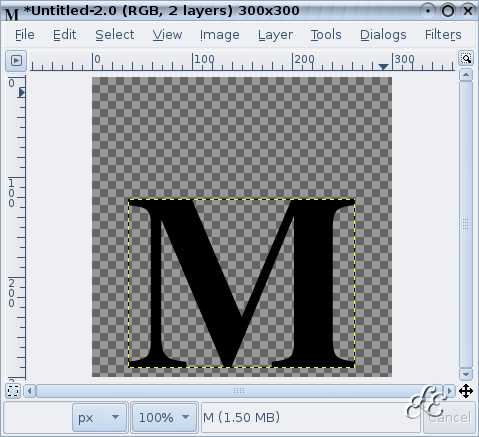
Wechsle in den Ebenendialog und öffne das Kontextmenü der Textebene mit einem Rechtsklick. Wähle Auswahl aus Alphakanal.
Öffne eine neue Ebene über den Ebenendialog  mit schwarzem Hintergrund benenne die Ebene "Feuer". Die Auswahl des Schriftzuges sollte immer
noch sichtbar sein. Nun wähle über den Menüpunkt Bearbeiten - Auswahl nachzeichnen
mit Stärke 6 -8. Hierzu solltest du zuvor als Vordergrundfarbe weiß
einstellen.
mit schwarzem Hintergrund benenne die Ebene "Feuer". Die Auswahl des Schriftzuges sollte immer
noch sichtbar sein. Nun wähle über den Menüpunkt Bearbeiten - Auswahl nachzeichnen
mit Stärke 6 -8. Hierzu solltest du zuvor als Vordergrundfarbe weiß
einstellen.

Entferne nun die Markierung mit Auswahl - Auswahl aufheben. Drehe die Ebene mit Ebene - Transformation 90° rechts. Mit Filter - Verzerren - Wind legst du die Flammenhöhe fest
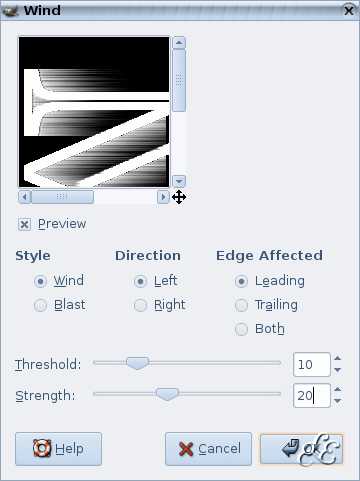
Anschließend drehst du die Ebene wieder richtig herum mit Ebene - Transformation - 90° links

Um den Flammen die richtige Form zu geben, öffnest du wieder eine neue Ebene, transparent, nenne sie "Flammen".
Nun wende den Filter - Render - Wolken - Plastisches Rauschen mit den Einstellungen x = 16, Y = 6, wähle Detailstufe 3 und aktiviere den Modus Turbulenz. Anschließend blendest du die Ebene im Ebenendialog wieder aus, indem du auf das Auge klickst.
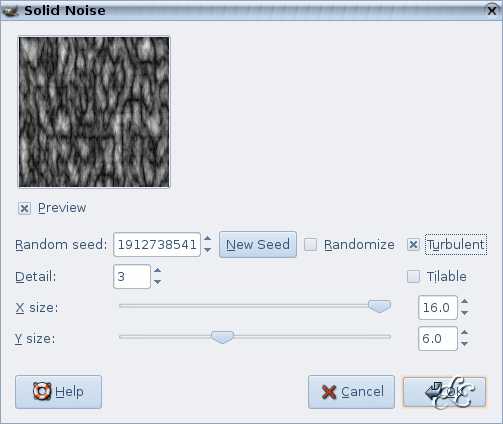
Um das Muster der Flammenebene auf das Feuer zu übertragen, wähle Filter - Abbilden - Verformen mit den folgenden Einstellungen
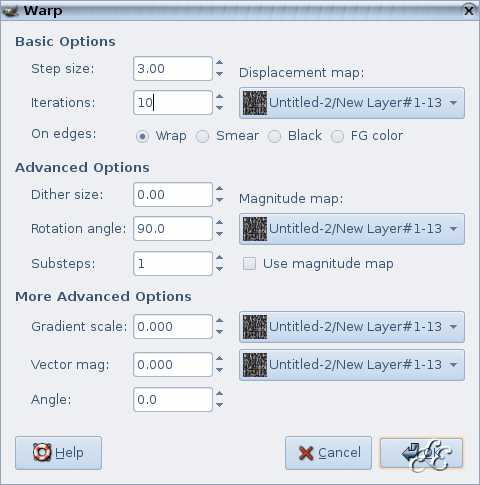
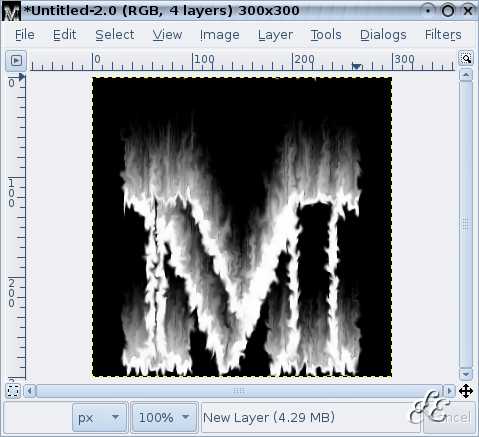
Nun musst du deine Flammen nur noch einfärben. Wähle hierzu als Farbverlauf "German_flag_smooth" oder "Incandescent". Über Filter - Farben - Abbilden - auf Farbverlauf färbst du die Flammen ein.
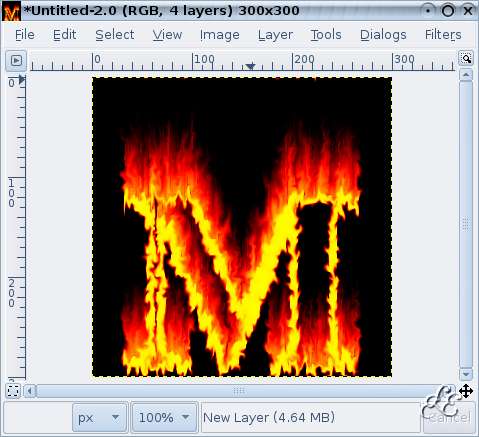
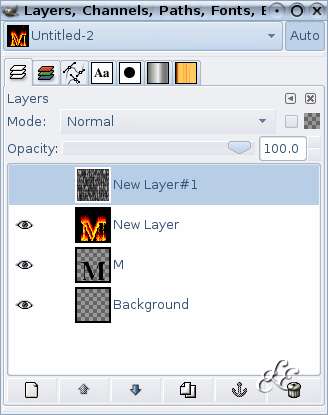
Speichere die Datei als Feuer.xcf und speichere anschließend ins JPG, GIF oder PNG - Format um das Bild im Web oder in einem anderen Programm nutzen zu können.

Viel Spaß!
